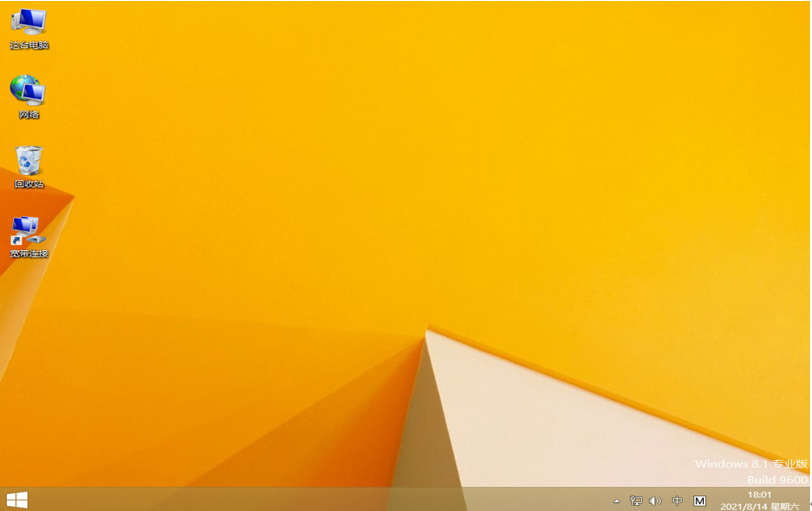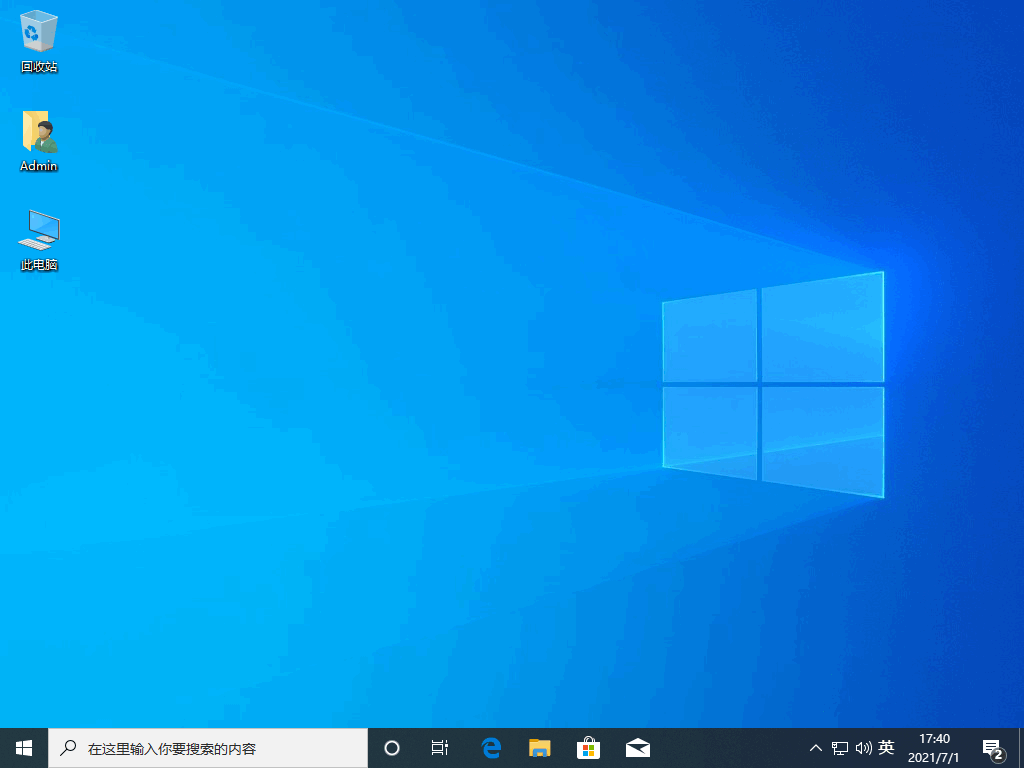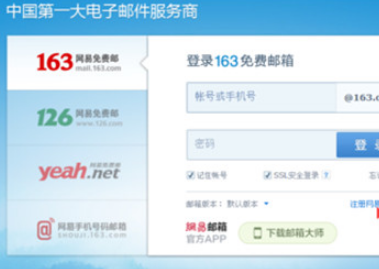重装系统黑屏了如何处理
重装系统黑屏了的原因可能是显示器不支持系统分辨率,当然也有可能是显卡和驱动不匹配。那么重装系统黑屏了怎么办呢?下面带来解决方法,大家一起来学习吧。
工具/原料:
系统版本:windows7系统
品牌型号:惠普战X 锐龙版
方法/步骤:
WEEX交易所已上线平台币 WEEX Token (WXT)。WXT 作为 WEEX 交易所生态系统的基石,主要用于激励 WEEX 交易平台社区的合作伙伴、贡献者、先驱和活跃成员。
新用户注册 WEEX 账户、参与交易挖矿及平台其他活动,均可免费获得 WXT 空投奖励。
进入安全模式卸载驱动程序软件:
1.重装系统黑屏了怎么处理?首先按住电脑键强制关闭,再把电脑重新开机,在进入系统前按F8,进入高级选项页面。
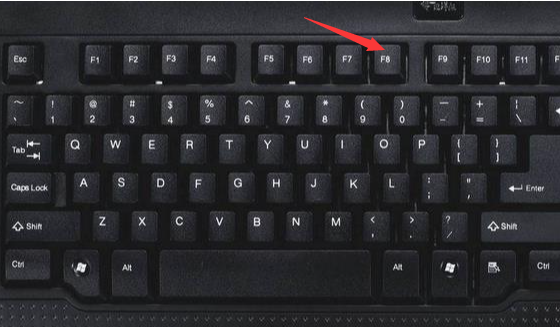
2.通过上下键选中“安全模式”,按回车键进入。
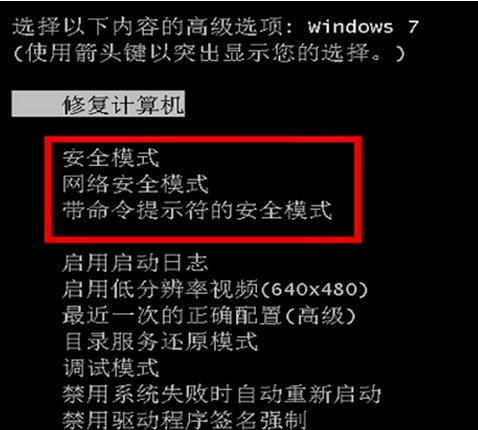
3.进入安全模式桌面之后,鼠标右键点击计算机,选择“管理”。

4.鼠标点击选择“设备管理器”,点开显示适配器,鼠标点击显卡驱动选择卸载。

5.勾选“删除此设备的驱动程序软件”。开关机显示电脑尚未全部成功,请大家安装显卡驱动的电脑型号,安装完毕即可解决重装系统黑屏了这个问题。
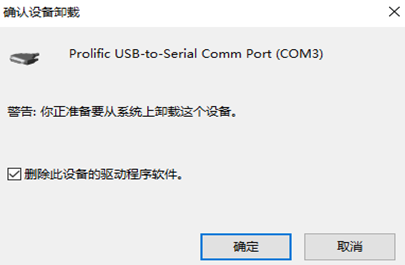
总结:
1、首先进入电脑安全模式,打开计算机管理;
2、在显示适配器下,卸载驱动程序软件;
3、安装显卡驱动的电脑型号即可修复解决。
本站资源均来源于网络或网友投稿,部分资源未经测试,难免存在BUG,所有资源只限于学习研究,不得商用。如使用本站下载的资源造成任何损失或发生侵权行为,均与本站无关。如不接受本声明请勿下载!本站资源如有侵权,请联系QQ:497149677核实后立即删除!
最客资源网 » 重装系统黑屏了如何处理
最客资源网 » 重装系统黑屏了如何处理

![[精仿]YT Everest旅游企业joomla模板](https://www.zuike.net/wp-content/uploads/2024/01/20240123_65af1aa15c1d8.jpg)